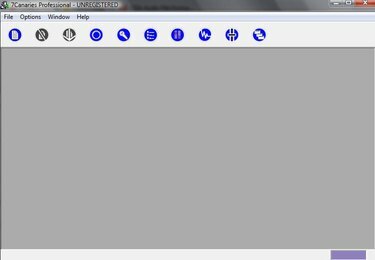
7 Canare Profesionist
Un fișier WAV este un format de fișier necomprimat. Creatorii acestei configurații au fost Microsoft și IBM. Un fișier MIDI este format strict din sunete audio care sunt un remix pentru un format digital. Acest tip de fișier muzical este mai mic decât alte formate, deoarece nu conține de fapt nicio muzică. Este de fapt un program de simulare a muzicii. Puteți utiliza fișiere MIDI pentru teme și tonuri de apel ale site-ului web. Veți avea nevoie de un program specific pentru a converti WAV în MIDI. În aproximativ cinci minute, procesul este finalizat.
Pasul 1
Obțineți un convertor WAV în MIDI. Site-ul web MP3 în WAV (vezi linkul în Resurse de mai jos) oferă mai multe convertoare de testat pentru un timp limitat. Acestea includ Audio la MIDI, Music Recognition Pro și 7 Canary Professional. Versiunea completă a acestor aplicații costă între 30 și 100 USD. De asemenea, puteți alege Intelliscore Polyphonic WAV to MIDI Converter, care are și o versiune de încercare gratuită. Costul acestui produs este de aproximativ 80 USD.
Videoclipul zilei
Pasul 2
Instalați și deschideți convertorul la alegere. După instalare, deschideți programul din meniul „Program”. Derulați în jos la folder și faceți dublu clic pe aplicație.
Pasul 3
Folosește vrăjitorul. Unele programe oferă un asistent, cum ar fi Intelliscore Polyphonic WAV to MIDI Converter. Alte aplicații, cum ar fi 7 Canaries Professional, nu. În asistent, urmați instrucțiunile de pe ecran. De exemplu, răsfoiți unitatea pentru fișierul WAV. Apoi răspundeți la întrebările referitoare la fișierul muzical specific. Faceți clic pe „Finish” pentru a crea fișierul MIDI. Dacă nu aveți un expert, treceți la pasul 4 și omiteți acest pas.
Pasul 4
Deschideți fișierul muzical WAV. Faceți clic pe butonul de lansare rapidă „Deschidere” sau selectați „Fișier”, apoi „Deschidere” din bara de instrumente. Răsfoiți unitatea pentru WAV-ul pe care doriți să îl convertiți în MIDI. Așteptați până când fișierul „Analize” sau „Extinderea datelor sursă”.
Pasul 5
Faceți clic pe butonul „Creați fișierul MIDI”. Unele aplicații vă permit să previzualizați fișierul înainte de a crea MIDI, cum ar fi 7 Canaries Professional. Faceți clic pe butonul „Play” pentru a previzualiza. Când este gata, creați fișierul și apoi așteptați până când fișierul se procesează.
Pasul 6
Apăsați fila „Salvare fișier”. Salvați fișierul MIDI pe unitate.
Avertizare
Există limitări diferite pentru fiecare versiune de încercare. Vizualizați fișierele „Ajutor” sau „Citiți-mă” pentru a înțelege aceste limitări.



